I den här guiden kommer vi att visa dig stegen för att kringgå FRP och ta bort Google-kontot (Gmail) på dina Samsung Galaxy A10 SM-A105F, A105FN, A105G-enheter. Samsung Galaxy A10 (SM-A105F)-modellen är en av enheterna för entry-level budget segmentet från Samsung för att konkurrera med andra entry-level smartphones. Handenheten har Exynos 7884 SoC, 2GB/4GB RAM, 32GB inbyggd lagring, körs på Android 9.0 Pie och mer.
Dessa inkluderar alternativet att aktivera tvåfaktorsautentisering över olika appar, aktivera alternativet Hitta min enhet bland annat. På samma sätt kan du också välja mellan Face Unlock Fingerprint, PIN eller Password Lock. För att inte tala om det faktum att enheten även kommer med FRP-lås, vilket är ganska fördelaktigt i sig. Men i vissa fall kan det leda till några problem som i sin tur leder till att du inte kan använda enheten. Men på plussidan finns det en praktisk lösning för att kringgå denna FRP och ta bort Google-verifiering på din Samsung Galaxy A10-enhet. Låt oss kolla in hur detta kan uppnås.

Vad är en FRP Lås min enhet?
FRP eller Factory Reset Protection är säkerhetsmekanismen för din Android-enhet. Det är aktiverat som standard på din enhet så snart du loggar in med ditt Google-konto. När du återställer din enhet slår FRP in och ber om Google-kontouppgifterna innan du kan komma åt enheten. Det är verkligen en ganska användbar säkerhetsfunktion som förhindrar att våra enheter hamnar i händerna på obehöriga användare. Men samtidigt finns det en oro involverad från slutanvändarnas perspektiv.
Om du någonsin glömmer ditt konto-ID eller lösenord kan det leda till en hel del problem. Den största av dem är det faktum att du inte skulle kunna komma åt din egen enhet. Men om du fastnar i det här problemet på din Galaxy A10-enhet, så finns det ett praktiskt sätt att kringgå den här låsskärmen. Och i den här guiden har vi delat just det.Så utan vidare, låt oss kolla in stegen för att kringgå denna FRP och ta bort Google-verifiering på din Samsung Galaxy A10-enhet.
Hur man kringgår FRP på Samsung A10 SM-A105F, A105FN, A105G | Google Verifiering
- Till att börja med, ladda ner Samsung FRP-verktyget och extrahera det till en lämplig plats på din dator.
- När du har extraherat bör du få filen SamsungFRP2020.exe, dubbelklicka på den för att starta verktyget.
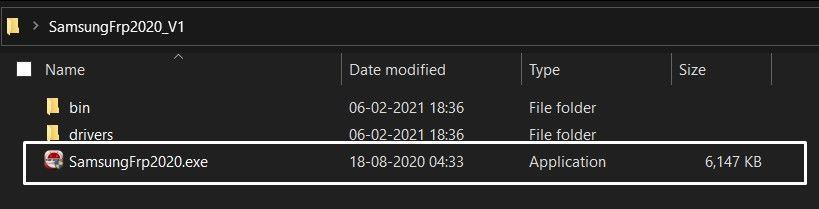
- Anslut nu din Samsung A10 till datorn via USB-kabel och klicka på Bypass FRP-knappen längst upp till vänster i verktyget.
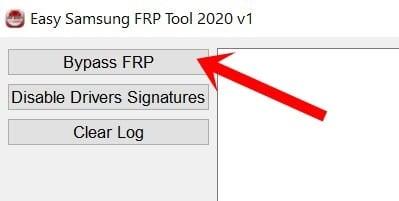
- Du kommer att få en enkel firmware-popup på din enhet, tryck på Visa.
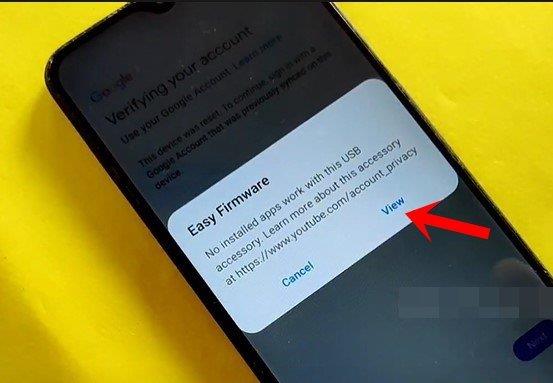
- Det öppnar webbläsaren Chrome, tryck på Acceptera och fortsätt.

- Gå nu till webbplatsen Samsung FRP Bypass Tools och tryck på Öppna Googles snabbsökningsruta. Med hjälp av denna tweak kommer vi att gå vidare för att kringgå FRP på din Samsung Galaxy A10-enhet.

- Google App kommer nu att lanseras, sök efter Galaxy Store och välj samma från resultaten.
- Galaxy Store kommer nu att starta på din enhet och ber dig uppdatera appen, gör det enligt instruktionerna.
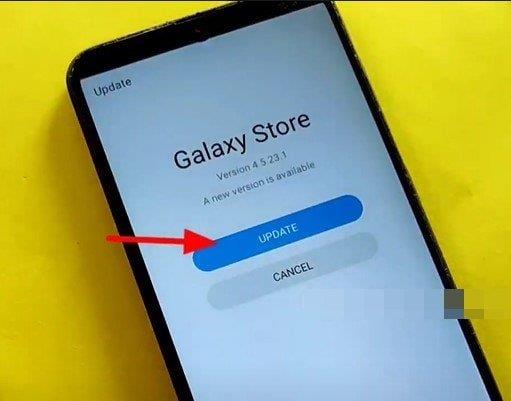
- När det är gjort kommer det att be dig att verifiera ditt Google-konto. Så gå över till FRP-verktyget som öppnats på din PC och klicka på Bypass FRP, se till att Samsung Galaxy A10-enheten fortfarande är ansluten till datorn.
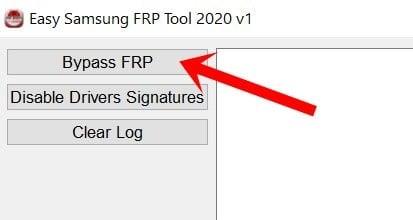
- Du kommer då att få upp popupen Easy firmware, tryck på Visa och den bör starta YouTube-appen.

- Tryck sedan på avataren längst upp till höger och välj Inställningar.

- Inom det, gå till Historik och sekretess och välj YouTubes användarvillkor.

- Detta ska öppna webbläsaren, skriva in Samsung FRP bypass-verktyg och trycka på Enter. Tryck sedan på alternativet Öppna Google snabbsökningsruta.

- Det kommer att starta Google-appen, komma åt Galaxy Store från den. Sök sedan efter dolda inställningar för Play Services från butiken och ladda ner den.
- När du har laddat ner, starta appen, tryck på Öppna dolda inställningar. Bläddra sedan till Google Play-tjänsterna och välj det. Detta kommer att hjälpa oss att kringgå FRP på din Samsung Galaxy A10-enhet.

- Den kommer nu att be dig att ställa in ett skärmlås, från och med nu kan du välja PIN-alternativet. Så skriv in önskad PIN-kod och bekräfta igen.
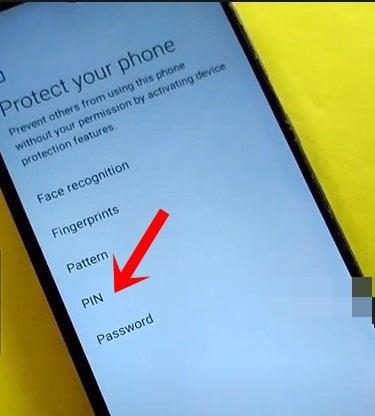
- Efter det, starta om din enhet. Så fort den startar kommer den att fråga efter lösenordet. Skriv in den som du har ställt in.

- Fortsätt nu med instruktionerna på skärmen och du kommer återigen att hälsas med lösenordsskärmen. Skriv in på samma sätt som tidigare och tryck på Klar.
- Hoppa över alla andra skärmar och din enhet bör sedan startas upp till operativsystemet. Det är allt.

Med detta avslutar vi guiden om hur du kringgår denna FRP och tar bort Google-verifiering på din Samsung Galaxy A10 SM-A105F, A105FN, A105G-enhet. Om du har några frågor angående de ovannämnda stegen, låt oss veta i kommentarsfältet nedan. Avrundat, här är några iPhone-tips och tricks, PC-tips och tricks och Android-tips och tricks som också förtjänar din uppmärksamhet.
Annonser



.jpg)








